PS给美女照片磨皮调色处理打造清晰靓丽照片
作者 第二十支烟 来源 思缘论坛 发布时间 2010-02-23
六、新建一层,盖印图层。创建可选颜色调整层进一步调整。
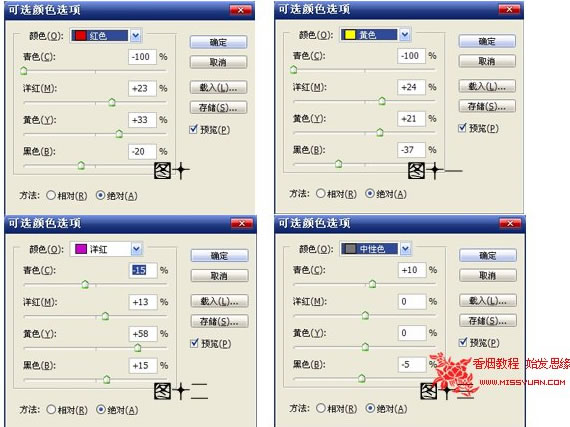
以上操作是为了进一步让皮肤红润通透。减少青色总能让皮肤红润。
七、创建色彩平衡调整图层。调整自己想要的整体色调。这一步不必按照我的参数,或冷或暖自己发挥即可。
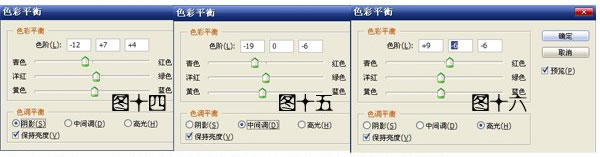
八、再创建一个色相饱和度调整图层让整体色彩更饱满。
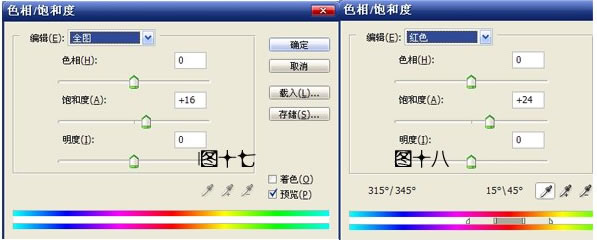
九、新建一层,盖印图层。发现美女的牙齿有点黄,眼大无神,需要处理一下。
用套索选出牙齿,适当羽化,建立色相饱和度调整图层,给美女洗洗牙。
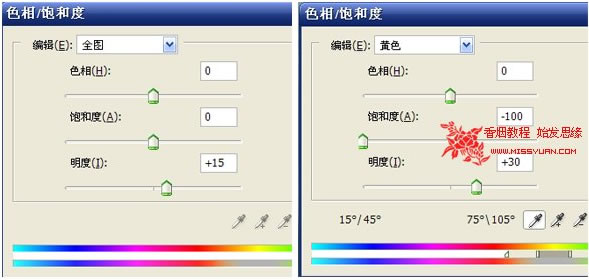
十、新建一层,放大图像,用白色柔角画笔在黑眼珠的相应位置点两个点,高斯模糊0.5个像素,适当调整不透明度。向下合并,用魔棒选出眼白,高斯模糊0.5个像素,让眼睛更清澈。
十一、最后是锐化。合并可见图层,复制一层,执行滤镜-其他-高反差保留1个像素。混合模式改为柔光。(这只是锐化的一种方法,当然也可以用其他的方法)
最终效果

图层截图:
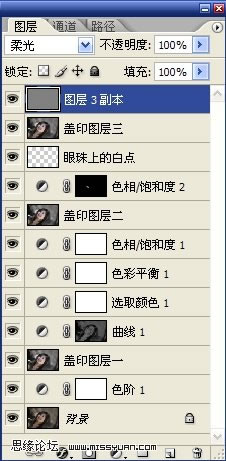
| 上一页12 |